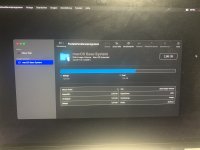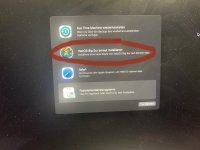Super, das ist ja schon mal was!
Dann kannst du ja die Festplatte löschen. Dann sind zwar auch alle Programme und Einstellungen weg und der Mac im Auslieferungszustand, aber wenn du gerade überprüft hast, dass alle Dateien in iCloud Drive sind, sollte das ja kein Problem sein. An deiner Stelle würde ich so vorgehen:
- Schalte den Mac aus
- Drück den Anschaltknopf und halte [alt]+[cmd]+[r] gedrückt. Es öffnet sich die sogenannte Internet Wiederherstellung und dir wird das neuste Betriebssystem für dein MacBook angeboten, also Big Sur.
- Dort öffnet du das Festplattendienstprogramm. Du siehst dort die Apple SSD und klickst auf löschen -> APFS und löschst sie. Alle Daten, Einstellungen Programme etc. sind dann runter.
- Dann gehst du auf macOS Big Sur installieren und befolgst die Schritte.
- Wenn alles abgeschlossen ist, dann startet der Mac von selbst und du musst ihn wieder von 0 einrichten. Wenn du dich bei der Einrichtung mit deiner Apple ID anmeldest, werden die Dateien automatisch von iCloud Drive wieder in deinem Finder angezeigt. Deine Programme musst du allerdings neu installieren und alle Einstellungen von vorher erneut vornehmen.
Wenn der Mac dann wieder läuft, würde ich dir empfehlen, eine externe Festplatte zu kaufen, die mindestens doppelt so groß ist, wie der Speicher deines Macs. Dann kannst du nämlich ein
TimeMachine Backup einrichten und hast in Zukunft alle Daten, Programme und Einstellungen auf einer externen Festplatte gesichert, die du bei Problemen alle einfach wiederherstellen kannst.